Not: En güncel yardım içeriklerini, mümkün olduğunca hızlı biçimde kendi dilinizde size sunmak için çalışıyoruz. Bu sayfanın çevirisi otomasyon aracılığıyla yapılmıştır ve bu nedenle hatalı veya yanlış dil bilgisi kullanımları içerebilir. Amacımız, bu içeriğin sizin için faydalı olabilmesini sağlamaktır. Buradaki bilgilerin faydalı olup olmadığını bu sayfanın sonunda bize bildirebilir misiniz? Kolayca başvurabilmek için İngilizce makaleye buradan ulaşabilirsiniz .
Grup Takvimi özelliğini toplantı odaları ve ses ve görüntü donanımı gibi kaynak ayırabilirsiniz olanak sağlar. Örneğin, kullanılabilirliği edinmek ve Toplantı Planla olduğunuzda, Konferans odası ayırın. Ayrıca, konferans donanımı gibi bir kaynak yalnızca ayırabilirsiniz.
Aşağıdaki adımlar, kaynaklar ayırtılabilmeden önce tamamlanmalıdır.
Bu makalede
Takvimler ve ilgili özellikler hakkında daha fazla bilgi için bkz: bir grup takvimi kullanma.
Adım 1: Sitenin Grup Çalışması Listeleri'ni etkinleştirme
Not: Site özelliğini etkinleştirmek için en azından sitenin < Site adı > SharePoint sahipler grubunun varsayılan eklenerek alınmış izinler olması gerekir.
-
Site Eylemi menüsünü tıklatın ve sonra da Site Ayarları'nı tıklatın.
-
Site Eylemleri altında, Site özelliklerini yönet'i tıklatın.
-
Grup Çalışma Listeleri'ni etkinleştirin.
Adım 2: Bir takvim için kaynak ayrılmasını sağlama
Not: Liste ayarları değiştirmek için en azından varsayılan Tasarımcısı izin düzeyine veya eşdeğer olması gerekir.
-
Takvimde, şeritte, Takvim sekmesini tıklatın ve sonra da Liste Ayarları'nı tıklatın.
-
Liste Ayarları sayfasında, Başlık, açıklama ve gezinti'yi tıklatın.
-
Genel Ayarları sayfasında, Grup Takvimi seçenekleri bölümünde, Bu takvimi kaynak ayırma için kullanEvetolarak ayarlayın ve ardından Kaydetseçeneğini tıklatın.
Adım 3: Kaynaklar listesine kaynak ekleme
Not: Bir listeye öğe eklemek için varsayılan site < Site adı > üyeleri SharePoint grubuna eklenerek alınmış izinler en az olmalıdır.
-
Site Eylemleri menüsünü tıklatın ve sonra da Tüm Site İçeriğini Görüntüle'yi tıklatın.
-
Tüm Site İçeriği sayfasında, Listeler bölümünde, Kaynaklar'ı tıklatın.
Önemli: Kaynaklar çoğu siteler için varsayılan listesi verilmiştir. Kaynaklar listesinde sitenizde yoksa oluşturulmalıdır.
-
Kaynaklar sayfası'nda, Yeni öğe ekle'yi tıklatın.
-
Kaynaklar iletişim kutusunda, kaynağın Adı'nı girin, isteğe bağlı olarak açıklama ekleyin ve sonra da Kaydet'i tıklatın.
Listeye başka kaynaklar eklemek için, yordamı yineleyin.
Aşağıdaki, önceki yordamı kullanarak bir Kaynak listesi oluşturma örneğidir;
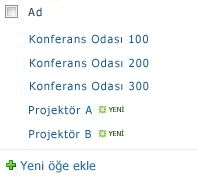
Adım 4: Kaynaklar listesindeki kaynakları gruplandırma
Konferans odaları gibi tek türde birçok öğeye sahipseniz ya da birçok farklı türde kaynağınız varsa, kaynaklar için gruplar oluşturmayı yararlı bulabilirsiniz. Birisi bir konferans odası ya da işitsel-görsel bir ekipman arıyorsa, yalnızca aradıkları kaynak türünü görmek zorundadırlar.
Not: Bir listeye öğe eklemek için varsayılan site < Site adı > üyeleri SharePoint grubuna eklenerek alınmış izinler en az olmalıdır.
-
Kaynaklar listesinden, şeritte, Yeni Öğe'yi gösterin, aşağı oku tıklatın ve sonra da Kaynak Grubu'nu tıklatın.
-
Kaynaklar – Yeni Öğe iletişim kutusunda, aşağıdakini yapın:
-
Konferans odaları gibi Grup adı yazın.
-
Gruplandırma ve tıklayın eklemek istediğiniz kaynakları seçin Ekle. CTRL tuşunu basılı tutabilirsiniz aynı anda birden çok kaynak seçmek için tuşunu.
-
Grup için isteğe bağlı bir açıklama yazın.
-
' I tıklatın Kaydetme .
-










